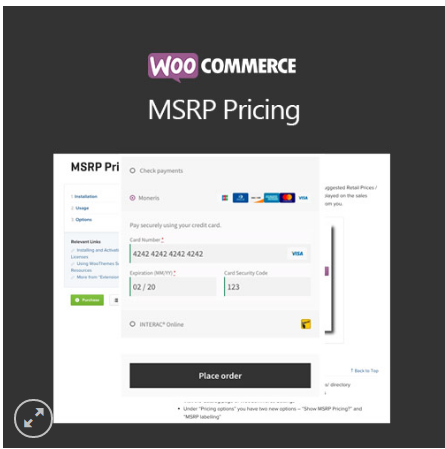
WooCommerce MSRP 定价
通过 WooCommerce MSRP 插件,您可以记录产品的制造商建议零售价/建议零售价,并将其显示在销售页面上。这可以让您的客户了解为什么从您这里购买是个好主意。
现在,在产品编辑屏幕上,您会看到在正常定价信息中多了一个标有 MSRP 的字段。您可以在此输入 MSRP,它将在前端显示给您的客户。如果您要批量导入产品,则可以使用元导入 MSRP:_msrp。默认情况下,MSRP 将以删除线的形式显示,就像销售价格一样。您可以随心所欲地设计这些样式,整个内容位于一个类名为woocommerce_msrp 的 div 中,而价格本身则位于一个类名为woocommerce_msrp_price 的 span 中。
WooCommerce MSRP 定价
MSRP 定价
WooCommerce MSRP 插件允许您记录产品的制造商建议零售价/建议零售价,并将其显示在销售页面上。这可以让您的客户了解为什么从您这里购买是个好主意。您还可以向他们展示他们节省了多少钱–可以是货币价值,也可以是百分比。
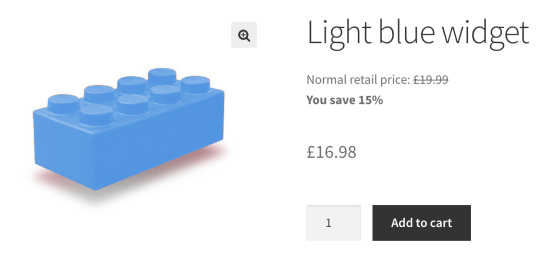
WooCommerce MSRP 定价
安装
- 解压缩并将插件文件夹上传到您的 /wp-content/plugins/ 目录中。
- 通过 WordPress 的 “插件 “菜单激活扩展
- 进入 WooCommerce ” 设置 ” 常规并向下滚动到 “MSRP 定价选项 “部分,查看扩展的设置。
有关安装和管理插件的更多信息,请参阅此处
使用方法
在产品编辑屏幕上,您现在会看到一个额外的字段,标有 MSRP,与正常的定价信息放在一起。您可以在此输入 MSRP,它将在前端显示给您的客户。
如果您要批量导入产品,那么可以使用 WooCommerce 3.1 或以上版本的内置导入功能导入 MSRP。如果您使用的是另一种解决方案,则可以使用 meta:_msrp(用于变体)和 meta:_msrp_price(用于产品)来导入价格。
默认情况下,MSRP 的显示方式与销售价格类似。您可以随心所欲地设计这些样式,整个内容位于一个类名为woocommerce_msrp 的 div 中,而价格本身则位于一个类名为woocommerce_msrp_price 的 span 中。
选项
显示 MSRP 定价?
您可以选择显示 MSRP 定价:
始终 – 所有时间
仅当不同时 – 仅当 MSRP 与产品的标准价格不同时
- 从不– 从不
MSRP 标签
选择您想要的价格标签 – 默认为 “MSRP”,但也可以设置为您想要的内容
显示节余
选择是否自动显示客户节省的金额。您可以完全禁用此功能,也可以选择以货币金额(您节省了 5.00 美元)或百分比(您节省了 25%)显示节省金额。
控制输出
挂钩重新排序
产品页面上的 MSRP 价格输出是在 WooCommerce 的woocommerce_single_product_summary钩子上进行的,其优先级为 7。 这通常会将其置于标题之后、评分和价格之前。
如果需要,可以取消挂钩,在不同的挂钩上输出,甚至可以改变优先级,以改变在页面上的位置。例如,此代码段将其移到了产品价格之后:WooCommerce MSRP Pricing
| <? | |
| add_action(‘init’, function() { | |
| global $woocommerce_msrp_frontend; | |
| remove_action( | |
| ‘woocommerce_single_product_summary’、 | |
| [$woocommerce_msrp_frontend,‘show_msrp’]、 | |
| 7 | |
| ); | |
| add_action( | |
| woocommerce_single_product_summary’、 | |
| [$woocommerce_msrp_frontend,‘show_msrp’]、 | |
| 12 | |
| ); | |
| } ); |
简码
您可以在内容中使用简码输出产品的 MSRP 信息:
[产品_msrp_info]。
全局 $product 的 MSRP 将自动显示。
如果未设置全局产品,您可以通过添加产品 ID 作为简码参数来指定产品 ID:
[product_msrp_info product_id="{在此处输入所需的产品 ID}"]。
模板功能
您可以使用函数woocommerce_msrp_show_msrp_info()触发特定模板文件的输出,如果定义了全局$product变量,该函数将输出 MSRP。如果未定义全局$product变量,则应向函数传递WC_Product对象,例如
woocommerce_msrp_show_msrp_info( $wc_product);

 by GitHub
by GitHub
评论(0)